亲们或许不知道BarTender怎样批量打印嵌入图片二维码的详细操作,那么今天小编就讲解.BarTender批量打印嵌入图片二维码的操作步骤哦,希望能够帮助到大家呢。
BarTender批量打印嵌入图片二维码的操作教程

准备工作:将图片放置在一个文件夹中,然后制作一个Excel表格,表格内容是文件夹中所有图片的名称。
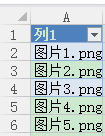
我们先打开BarTender,创建一个条码,小编以QR Code码为例,数据源【12345678】,在属性界面将【纠错】设置为30%,
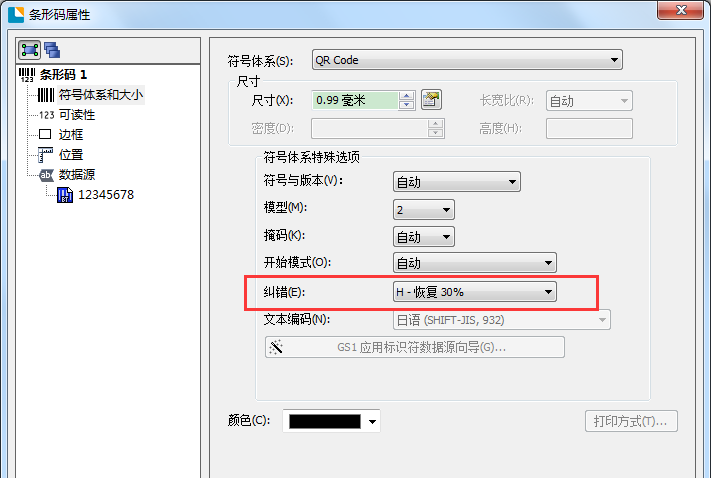
然后我们点击工具栏中的图片按钮,弹出下拉列表,勾选【从数据库字段获取文件名】,鼠标单击标签,弹出【图片属性】对话框,
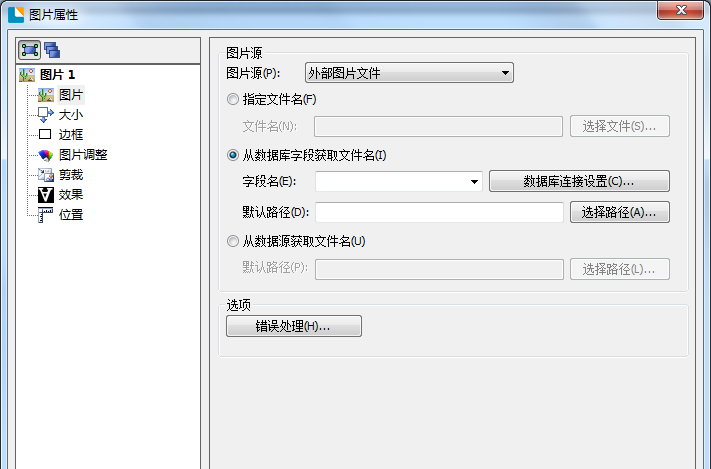
这时如图,点击【数据库连接设置】,连接包含所有图片名的Excel数据库,再点击【选择路径】,选择图片在计算机中的文件夹位置,
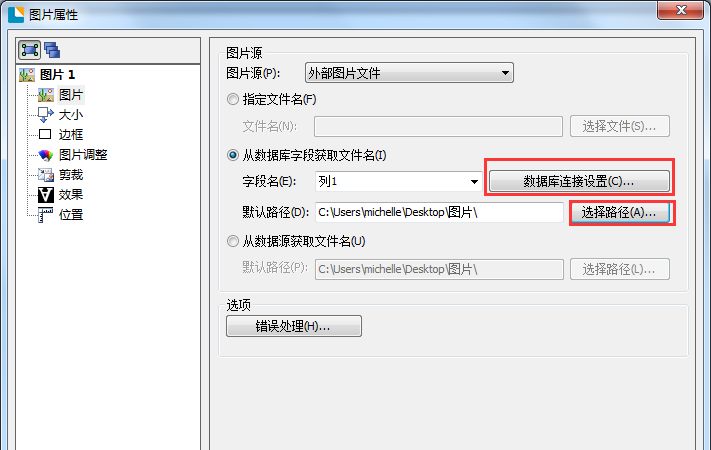
数据库已经和图片产生了关联,并成功导入标签,调整图片在二维码中的位置以及大小,注意,二维码边上四个角的方块是定位块,不能遮盖,
最后我们为了避免图片大小或者位置被乱动,你可以将二维码和图片进行组合,
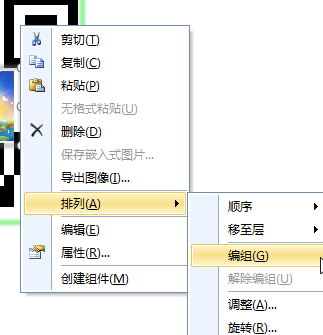
看完了上文讲述的BarTender批量打印嵌入图片二维码的具体流程介绍,你们是不是都学会了呀!











